Læs her hvordan du kan få aktiekurser på Excel helt automatisk. I indlægget er der desuden en skabelon, som du frit kan benytte dig af og redigere i.
Det kan være smart at have sine investeringer samlet på et dokument, især hvis du benytter forskellige handelsplatforme. Du kan både benytte dig af Google Sheets, og benytte GOOGLEFINANCE-formlen, men du kan også benytte dig af Excel. Aktiekurser på Excel er nemt og overskueligt at opsætte.
Det kan være tidskrævende og besværligt at indskrive aktiekurserne manuelt, men ved hjælp af få klik kan Excel automatisk finde aktiekurserne, og opdatere dem.
Sådan finder du aktiekurser på Excel
- Skriv aktiens navn i den kolonne du ønsker.
- Gå ind på data.
- Tryk på ”Aktier” som står under ”Datatyper”.
- Hvis en side popper op, som hedder ”Datavælger”, trykker du markér på den aktie du vil have informationer omkring.
- I den kolonne du ønsker at se aktiens data, såsom prisen, henvender du til kolonnen som du valgte ved punkt 1 og skriver ”.Price”. Hvis din kolonne fra punkt 1 f.eks. er A10, skriver du ”A10.Price”
Andre funktioner
Du kan finde meget mere end bare aktiekurserne på Excel. Du kan f.eks. finde aktiens:
- 1 års high/low
- Beta
- Valuta
- Beskrivelse
- Antal ansatte
- Børs
- Industri
- Hovedkvarter
- Markedsværdi
- P/E
- Volume
- Og meget mere
Måden hvorpå det indsættes i Excel, er med samme princip som man fandt aktiekursen. Når aktien er indsat, vil der poppe en lille boks frem, som eksempelvis ses her med Bavarian Nordic:

Ved at klikke på den knap, vil der komme en masse funktioner du kan vælge mellem, heriblandt nogle af de ovenstående eksempler. Ved at klikke på funktionen vil de automatisk indsættes i den sidestående celle.
Bemærk desuden at det blot er en skabelon, det er ikke min egen portefølje. Skabelonen ser således ud:

Link til skabelonen er her.
Har du spørgsmål, er du altid velkommen til at spørge – enten under indlægget her eller i vores Facebookgruppe.
Kan alle aktier findes på Excel?
Rigtig mange aktier kan findes gennem Excel. Blandt de danske aktier er det kun nogle få First North virksomheder som ikke kan findes. Der kan dog være flere af aktierne, hvor alle funktioner ikke kan findes, såsom antallet af medarbejdere eller udestående aktier osv.
Det er også muligt at finde data på nogle ETF’er og fonde, men mulighederne er mere begrænset på det område sammenlignet med aktierne.
Bemærk
Hvis du vil opdatere filens data, skal du trykke på knappen ”Opdater alle” som også står under ”Data”.
Det er ikke alle aktier og fonde du kan finde gennem Excel. Vi vil anbefale at skrive kurserne ind manuelt, på de aktiver Excel ikke selv kan finde.
Handler du aktier fra udlandet skal du indregne valutakurserne.

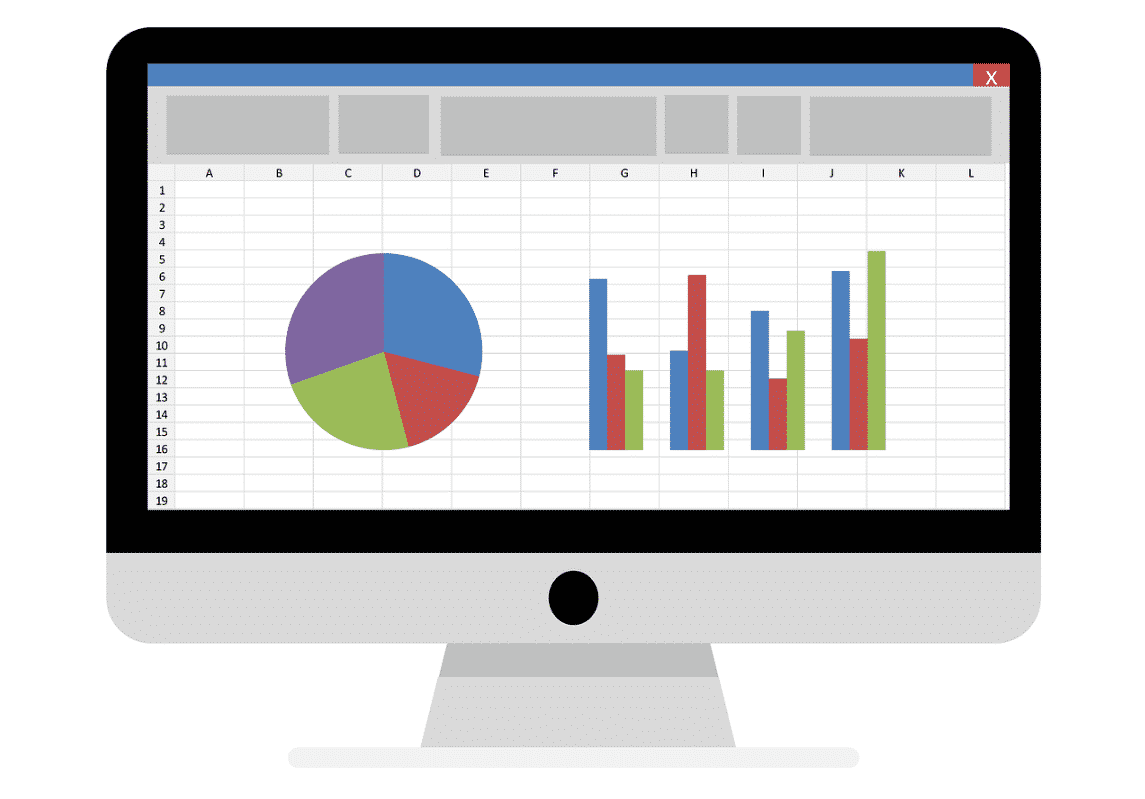






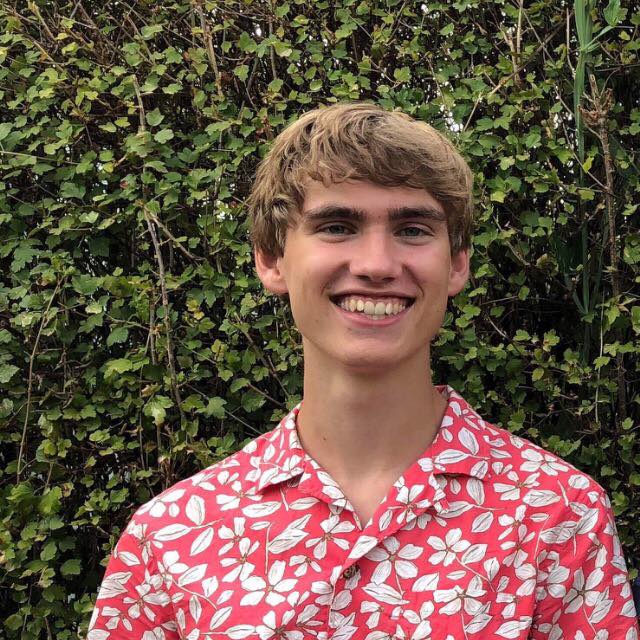
Hej
Virker øjensynlig kun i Excel 365
Hej Bjørn,
Du har helt ret. Datene kan desværre kun findes i Excel 365.
Mvh.
Oliver Frost
virker ikke
Kan det tænkes, at det kun er i Excel 365 det virker, har ikke kunnet finde noget info på nettet om dette? virker i hvertfald ikke hos mig.
Hej Claus,
Jeg har fundet følgende side på Microsoft hjemmeside. https://support.microsoft.com/en-us/office/get-a-stock-quote-e5af3212-e024-4d4c-bea0-623cf07fbc54
På siden står der, at det kun er Microsoft 365 kontoer der kan benytte sig at funktionen, desværre.
Mvh.
Oliver Frost